Анализ статистических данных
MS EXCEL предоставляет широкие возможности для анализа статистических данных. Для решения простых задач можно использовать встроенные функции. Рассмотрим некоторые из них.
1. Вычисление среднего арифметического последовательности чисел:
=СРЗНАЧ(числа).
Например: =СРЗНАЧ(5;7;9) , =СРЗНАЧ(А1 :А10;С1 :С10), =СРЗНАЧ(А1:Е20).
2. Нахождение максимального (минимального)значения: =МАКС(числа)=МИН(числа). Например: =МАКС(А4:С10);=МИН(А2;С4;7)
3.Вычисление медианы (числа являющегося серединой множества): =МОДА(числа).
Следующие функции предназначены для анализа выборок генеральной совокупности данных.
5.Дисперсия: ДИСП(числа).
6 Стандартное отклонение: =СТАНДОТКЛОН(числа).
7. Ввод случайного числа: =СЛЧИС().
Инструменты пакета анализа
Для решения сложных задач применяется ПАКЕТ АНАЛИЗА.
ПАКЕТ АНАЛИЗА –дополнение EXCEL расширяющее аналитические возможности и позволяющее строить гистограммы, составлять таблицы ранг и персентиль, делать случайные или периодические выборки данных и находить их статистические характеристики, генерировать неравномерно распределенные случайные числа, проводить дисперсионный, регрессионный анализ и многое другое.
Чтобы воспользоваться инструментами анализа, выполните следующие действия:
1) Во вкладке Данные выберите группу Анализи кнопкуАнализ данных -рисунок 3.3.
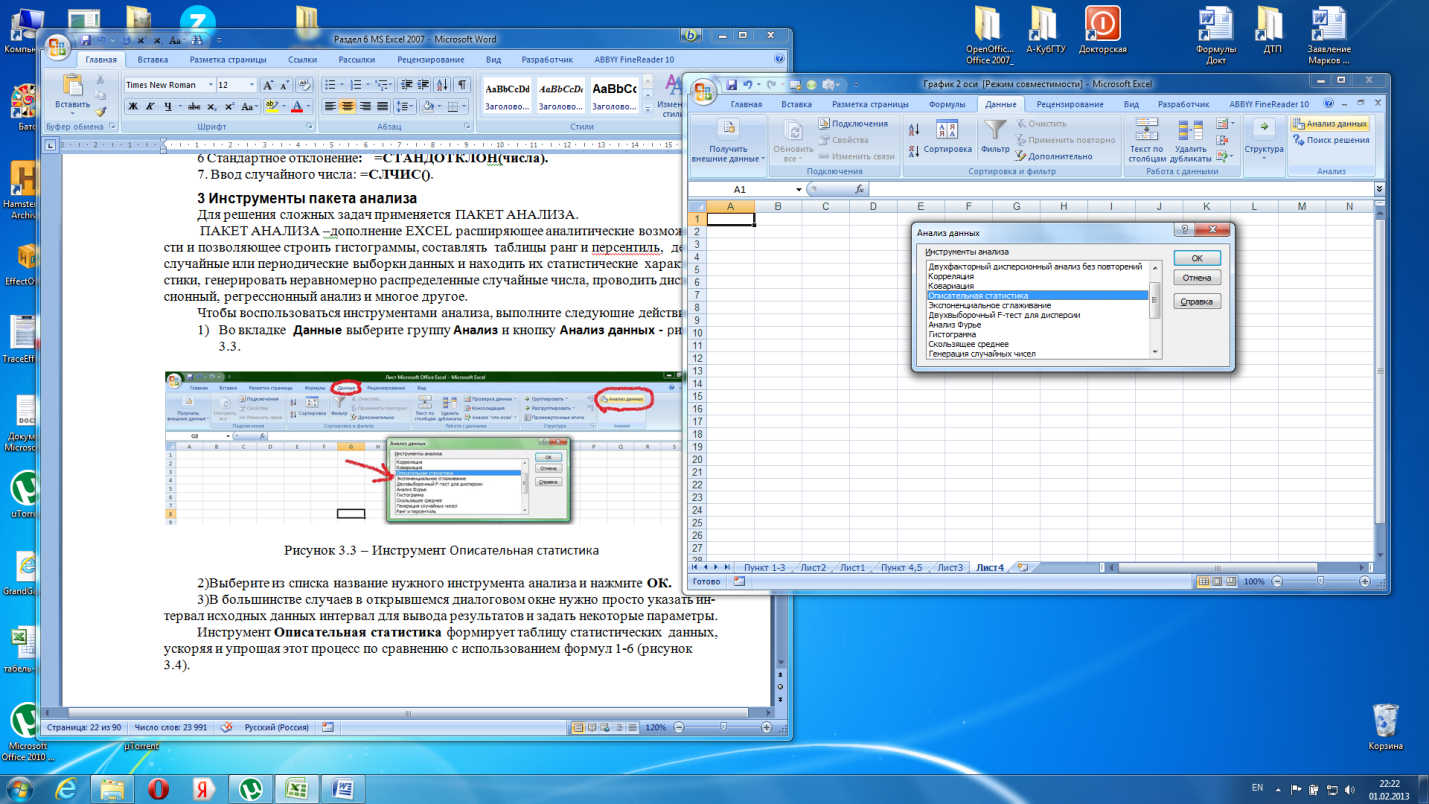
Рисунок 3.3 – Инструмент Описательная статистика
2)Выберите из списка название нужного инструмента анализа и нажмите ОК.
3)В большинстве случаев в открывшемся диалоговом окне нужно просто указать интервал исходных данных интервал для вывода результатов и задать некоторые параметры.
Инструмент Описательная статистика формирует таблицу статистических данных, ускоряя и упрощая этот процесс по сравнению с использованием формул 1-6(рисунок 3.4).
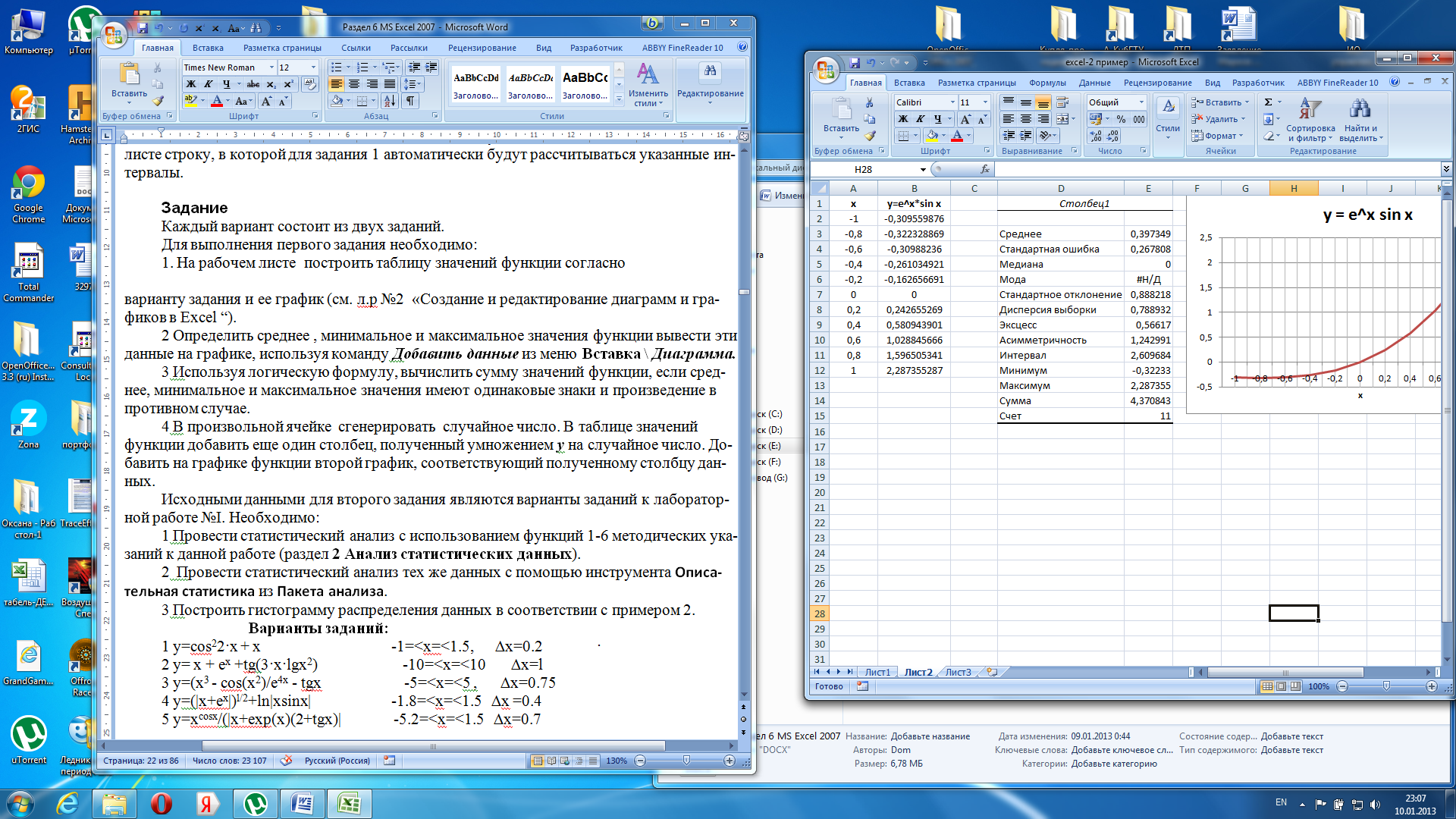
Рисунок 3.4– Обработка столбца В инструментом Описательная статистика
Инструмент Генерация случайных чисел дает возможность получать равномерное и неравномерное распределение.
Инструмент Гистограммапозволяет создавать гистограммы распределения данных.
Область значений измеряемой величины разбивается на несколько интервалов, называемых карманами, в которых в виде столбцов откладывается количество попавших в этот интервал измерений, называемой частотой.
Пример2 Дана таблица с данными о температуре воздуха в Краснодаре летом 2000 года. Интервал измерения от 18°С до 38°С (его можно определить с помощью функций MAKC() и МИН().
1 Разобьем этот интервал на подинтервалы - карманы шириной, например 2°С (ширина карманов не обязательно должна быть равной).
2 Воспользуемся командой Заполнить из меню Главная для быстрого заполнения столбца карманов(значения в столбце будут изменяться от 18 до 38°С с шагом 2°С).
3 Выполним команду Анализ данных из меню Данные, открывшемся диалоговом окне зададим входной интервал (это ячейки с данными о температуре), интервал карманов выходной интервал (надо указать только верхнюю левую ячейку для выхода результатов) и установим флажок Выход графика.
4 После нажатия кнопки ОК на экран будет выведена гистограмма, а рядом со столбцом карманов появится столбец частот, показывающий, сколько дней летом в Краснодаре имели температуру, попадавшую в каждый интервал.
Контрольные вопросы
1 Для чего предназначен ПАКЕТ АНАЛИЗА и каков порядок доступа к его инструментам ?
2 Какие инструменты входят в Пакет анализа?
3 В задании 2 своего варианта вычислите коэффициент вариации.
4 В чем заключаются особенности построения гистограммы распределения данных?
5 Напишите логическую формулу, которая выводит текстовое сообщение «Вычислена сумма» или "Вычислено произведение" в зависимости от того, что было вычислено на рабочем листе в п. 3 задания 1.
Задание
Каждый вариант состоит из двух заданий.
Для выполнения первого задания необходимо:
1. На рабочем листе построить таблицу значений функции согласно варианту задания и ее график (см. л.р №2 «Создание и редактирование диаграмм и графиков в Excel “).
2 Определить среднее , минимальное и максимальное значения функции вывести эти данные на графике, используя команду Добавить данные из меню Вставка \Диаграмма.
3 Используя логическую формулу, вычислить сумму значений функции, если среднее, минимальное и максимальное значения имеют одинаковые знаки и произведение в противном случае.
4 В произвольной ячейке сгенерировать случайное число. В таблице значений функции добавить еще один столбец, полученный умножением у на случайное число. Добавить на графике функции второй график, соответствующий полученному столбцу данных.
Исходными данными для второго задания являются варианты заданий к лабораторной работе №I. Необходимо:
1 Провести статистический анализ с использованием функций 1-6 методических указаний к данной работе (раздел2 Анализ статистических данных).
2Провести статистический анализ тех же данных с помощью инструмента Описательная статистика из Пакета анализа.
3 Построить гистограмму распределения данных в соответствии с примером 2.
Варианты заданий:
1 y=cos22·x + x -1=<х=<1.5, ∆х=0.2 ·
2 y= x + ex +tg(3·x·lgx2) -10=<x=<10 ∆x=l
3 y=(x3 - cos(x2)/e4x - tgx -5=<x=<5 , ∆x=0.75
4 y=(|x+ex|)l/2+ln|xsinx| -1.8=<х=<1.5 ∆х =0.4
5 y=xcosx/(|x+exp(x)(2+tgx)| -5.2=<х=<1.5 ∆х=0.7
6 y=lgx2esm2x/lg3x 1=<х=<100 ∆х=5
7 у=ех+2+1п2(2х)/(х+10ех) 1=<х==<50 ∆х=2.5
8 y=|sin2x+tg3xll/2+e4x -2.5=<х=<1.5 ∆х=0.4
9 y= l-|sinx|+e(ln2x+lgx) 1=<х=<10 ∆х=0.1
10 y=(-l)xesinxcosx2 1=<х=<15 ∆х=1
11 y=sin2(2·x) + x -1=<х=<1.5, ∆х=0.2 ·
12 y= sin(x + ex) +tg(3·x·lgx2 ) -10=<x=<10 ∆x=l
13 y=(x3 - 4cos(x2)/e4x - tgx -5=<x=<5 , ∆x=0.75
14 y=(|x+ex|)l/2+lnxsinx -1.8=<х=<1.5 ∆х =0.4
15 y=xcosx/(|x+exp(x)(1+tgx)| -5.2=<х=<1.5 ∆х=0.7
16 y=lgx2sm2x/lg3x 1=<х=<100 ∆х=5
17 у=ех+2+ln2(2х)/(х+10ех) 1=<х==<50 ∆х=2.5
18 y=|sin2x+tg3x0,5l/2+e4x -2.5=<х=<1.5 ∆х=0.4
19 y= l-|sinx|+eln2x+lgx 1=<х=<10 ∆х=0.1
20 y=(-l)xesinxcosx2 1=<х=<15 ∆х=1
Содержание отчёта
1Название, цель, содержание работы
2 Задание своего варианта
3 Письменные ответы на контрольные вопросы
4 Выводы по работе
На своём носителе (флэшке) должны быть сохранены результаты работы
Практическое занятие № 4
